Kaksipuolinen kopioiminen
Kun valitset Kopio (Copy)-valikon 2-puol.tul.aset. (2-sidedPrintSetting)-asetukseksi 2-puol. (2-sided), voit kopioida kaksi alkuperäiskappaleen sivua saman arkin eri puolille.
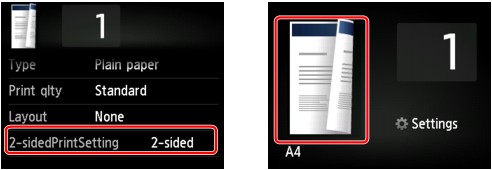
Valitse 2-puol. (2-sided) ja napauta sitten OK.
Jos valitset Lisäasetukset (Advanced), kun 2-puol. (2-sided) on valittuna, voit määrittää alkuperäisen asiakirjan suunnan ja nidontareunan.
-
Kun valitaan Suunta: Pysty (Orientation: Portrait) ja Nidonta: Pitkä reuna (Stapling side: Long side):
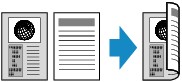
-
Kun valitaan Suunta: Pysty (Orientation: Portrait) ja Nidonta: Lyhyt reuna (Stapling side: Short side):
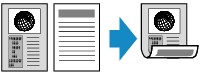
-
Kun valitaan Suunta: Vaaka (Orientation: Landscape) ja Nidonta: Pitkä reuna (Stapling side: Long side):

-
Kun valitaan Suunta: Vaaka (Orientation: Landscape) ja Nidonta: Lyhyt reuna (Stapling side: Short side):
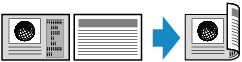
Kun nidontareuna on valittu, voit valita, käytetäänkö esikatselunäyttöä. Jos napautat Käytössä (ON), esikatselunäyttö tulee näkyviin suunnan tarkistamista varten.
 Huomautus
Huomautus
-
Jos kosketusnäyttöön tulee skannauksen aikana ilmoitus Laitemuisti on täynnä. Ei voida jatkaa. (Device memory is full. Cannot continue process.), aseta tulostuslaaduksi Normaali (Standard) ja yritä kopioida uudelleen. Jos ongelma ei ratkea, aseta tulostuslaaduksi Luonnos (Draft) ja kopioi uudelleen.
-
Kaksipuolista kopioasetusta voidaan käyttää yhdessä 2-on-1-kopiointi (2-on-1 copy)- tai 4-on-1-kopiointi (4-on-1 copy) -asetuksen kanssa, jos Standardi kopio (Standard copy) on valittuna.
-
Jos valitset Kaksipuolinen kopio -kohdassa mustavalkoisen kopioinnin, tulostustummuus voi olla erilainen kuin yksipuolista kopiointia käytettäessä.
Suunnan tarkistaminen:
Kun esikatselunäyttö on käytössä, alla kuvattu näyttö tulee näkyviin ennen kopioinnin alkamista suunnan tarkistamista varten.

-
Kierrä alkuperäiskappaletta 180 astetta napauttamalla.
-
Aloita alkuperäisen asiakirjan skannaus napauttamalla.
-
Skannaa alkuperäinen asiakirja uudelleen napauttamalla.
Kun skannaus on tehty:
Seuraava näyttö tulee näkyviin kunkin alkuperäisarkin skannauksen jälkeen.
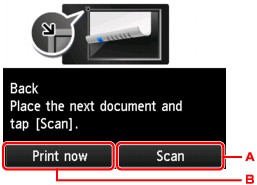
-
Aloita alkuperäisen asiakirjan skannaus napauttamalla.
Poista alkuperäisarkki skannauksen jälkeen tasolta ja aseta seuraava arkki tasolle. Napauta sitten Skannaa (Scan).
-
Aloita skannatun alkuperäisasiakirjan kopiointi napauttamalla.
 Huomautus
Huomautus
-
Voit lisätä kopiointityön tulostuksen aikana.


